win10电脑屏幕休眠时间怎么调 win10设置电脑屏幕休眠时间方法
更新时间:2024-03-27 10:08:52作者:run
屏幕休眠时间是指win10电脑在一段时间没有操作后自动进入休眠状态的功能,我们也可以根据个人需求和习惯来设置屏幕的自动休眠时间,以节省电能和延长设备的使用寿命。那么win10电脑屏幕休眠时间怎么调呢?接下来我们将为您介绍win10设置电脑屏幕休眠时间方法。
win10屏幕自动休眠时间调整教程:
1、“win+i”快捷键进入到“设置”界面中,点击其中的“个性化”选项。
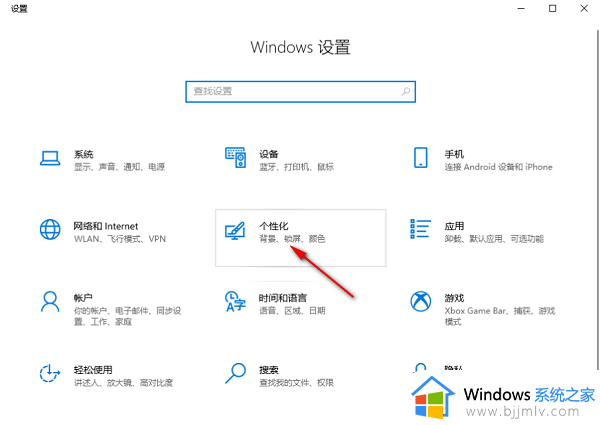
2、随后点击左侧栏中的“锁屏界面”选项,之后点击右侧中的“屏幕超时设置”。
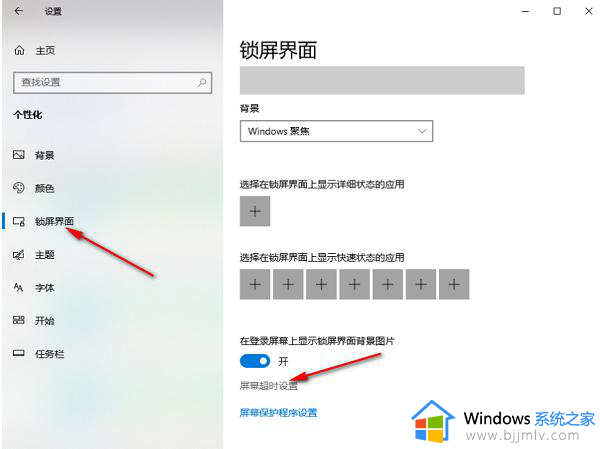
3、然后点击“睡眠”下方的选项框下拉按钮。
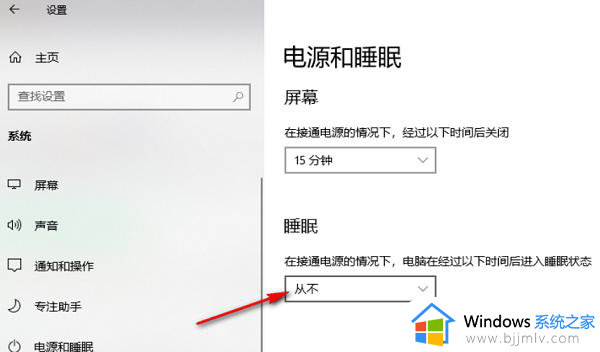
4、最后根据需求选择一个合适的时间就可以了。
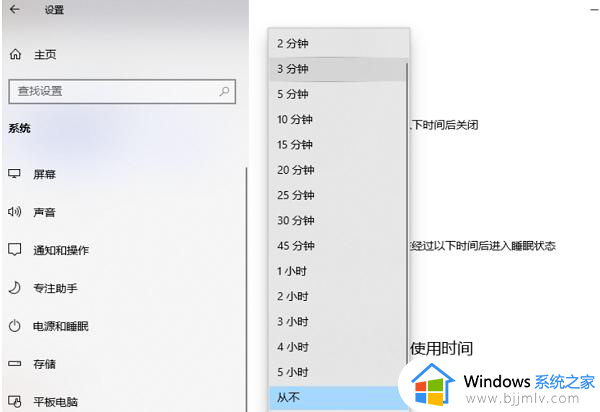
以上就是win10设置电脑屏幕休眠时间方法的全部内容,有需要的用户就可以根据小编的步骤进行操作了,希望能够对大家有所帮助。
win10电脑屏幕休眠时间怎么调 win10设置电脑屏幕休眠时间方法相关教程
- win10怎么设置屏幕休眠时间 win10设置电脑屏幕休眠时间教程
- win10休眠时间设置在哪里?win10怎么设置电脑休眠屏幕时间
- windows10屏幕休眠设置在哪里 windows10屏幕休眠时间怎么调
- win10怎么设置屏幕休眠 win10设置休眠时间方法
- win10自动休眠设置图文步骤 win10怎么设置屏幕休眠时间
- 电脑休眠设置win10图文设置 win10自动休眠设置时间在哪里
- win10设置休眠时间在哪 如何设置win10休眠时间
- windows10休眠设置时间教程 windows10怎么设置休眠时间
- win10锁定屏幕时间设置方法 win10电脑屏幕锁定时间怎样设置
- win10电脑屏幕自动休眠怎么设置 win10如何设置自动休眠
- win10如何看是否激活成功?怎么看win10是否激活状态
- win10怎么调语言设置 win10语言设置教程
- win10如何开启数据执行保护模式 win10怎么打开数据执行保护功能
- windows10怎么改文件属性 win10如何修改文件属性
- win10网络适配器驱动未检测到怎么办 win10未检测网络适配器的驱动程序处理方法
- win10的快速启动关闭设置方法 win10系统的快速启动怎么关闭
win10系统教程推荐
- 1 windows10怎么改名字 如何更改Windows10用户名
- 2 win10如何扩大c盘容量 win10怎么扩大c盘空间
- 3 windows10怎么改壁纸 更改win10桌面背景的步骤
- 4 win10显示扬声器未接入设备怎么办 win10电脑显示扬声器未接入处理方法
- 5 win10新建文件夹不见了怎么办 win10系统新建文件夹没有处理方法
- 6 windows10怎么不让电脑锁屏 win10系统如何彻底关掉自动锁屏
- 7 win10无线投屏搜索不到电视怎么办 win10无线投屏搜索不到电视如何处理
- 8 win10怎么备份磁盘的所有东西?win10如何备份磁盘文件数据
- 9 win10怎么把麦克风声音调大 win10如何把麦克风音量调大
- 10 win10看硬盘信息怎么查询 win10在哪里看硬盘信息
win10系统推荐